Cum se număra doar câteva pagini
Cum se număra doar câteva pagini. secțiunea Opțiune pauză
Vom continua conversația cu privire la numerotarea paginilor. Și astăzi va continua să vorbească despre obiceiul de numerotare pagini de documente Word, care este de numerotare numai câteva pagini, dar nu toate paginile unui document, fără excepție. Luați în considerare un alt mod, și într-un rând, el va fi al treilea.
Și astăzi, vom recurge din nou la opțiunea de „secțiunea break“. Să ne amintim că numerotarea doar unele anumite pagini ne cere să facă un efort mai mic, spre deosebire de alte opțiuni de numerotare, iar în unele cazuri chiar să fie inteligent.
Pozovom ne ajuta si companion „pauze secțiunea“ opțiune - opțiunea „Ca și în secțiunea anterioară“ Activați sau dezactivați, care permite, precum și utilizarea sau invers nu utilizează „pauze secțiunea“ opțiune, pentru a dezvolta un algoritm de numerotare foarte personal se aplică numai pentru un anumit document . Desigur, această abordare poate fi aplicată și altor documente similare.
Va servi ca un exemplu astăzi că este un astfel de document:
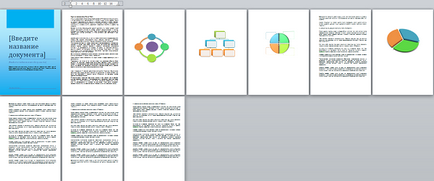
O pagină a documentului conține textul și alte organigramele. Există, de asemenea, o pagină de copertă.
Să presupunem că sunt numerotate în ordine, ar trebui să fie numai paginile cu text. Paginile care conțin circuitul nu sunt numerotate, iar însăși existența acestor pagini privind numerotarea paginilor cu text nu are nici un efect.
Utilizarea opțiunilor „sfârșituri de secțiune“ ne va permite să se separe paginile care urmează să fie numerotate paginile nu sunt numerotate. Presupunem că opțiunea principală, și opțiunea „Ca și în secțiunea anterioară“ auxiliare pentru a lua unele clarificări necesare.
Vreau să spun câteva cuvinte despre pagina de titlu. În cazul în care o astfel de pagină este prezentă în documentul nostru și lipiți-l într-un document care le-am folosit unul din șabloanele încorporate care sunt în fila „Pagini“ „Insert“ meniul de sus:
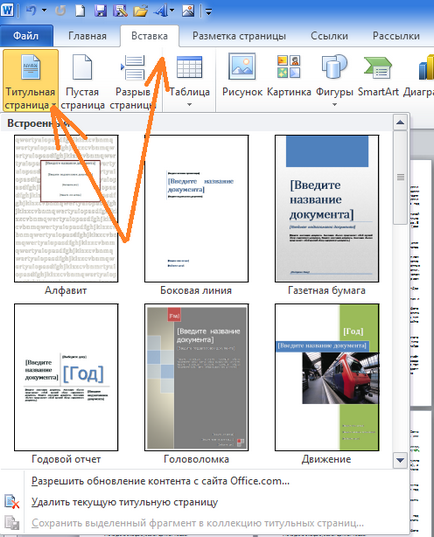
o astfel de pagină din titlu, în conformitate cu standardele general acceptate de documente de proiectare, programul nu este numerotat. Astfel, necesitatea de a face propria ajustare la pagina de titlu a avut numerotarea și numerotarea tuturor celorlalte pagini nu sunt afectate, dispare de la sine.
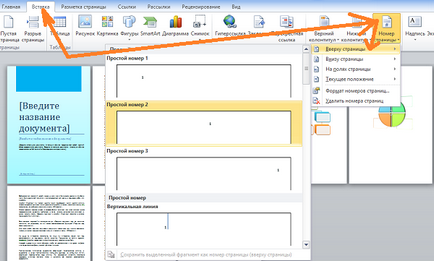
Ca urmare a acestei selecții, toate paginile atribuie un număr de serie, cu excepția, așa cum am spus, pagina de titlu:
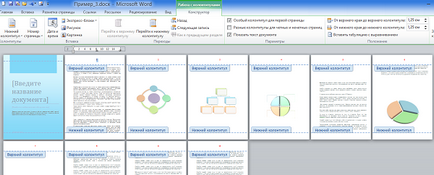
Și vom vedea, chiar și în timpul funcționării cu anteturi și subsoluri. Ieșire prin apăsarea butonului corespunzător:
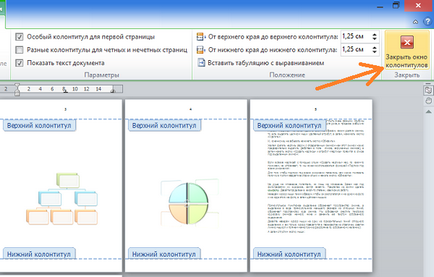
Aici este pagina foarte titlu și alte pagini de numerotare, ca urmare a:
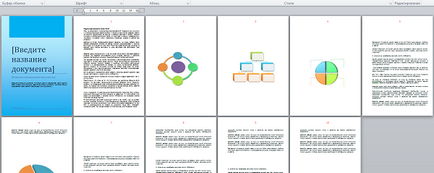
Pentru o mai bună vizibilitate, am evidențiat un număr de pagini în grăsime roșu și a adăugat, și de a crește dimensiunea fontului. De data aceasta nu am format pagina pe care o puteți vedea deplasarea textului de pe pagina după aplicarea unei astfel de numerotare de mare.
Tot ceea ce am făcut, desigur, rece. Dar avem nevoie de numerotare doar câteva pagini, iar unele dintre aceste pagini, în exemplul sunt paginile care conțin text.
Documentul ce ne slujește un exemplu constă în pagini care pot fi împărțite în două grupuri. Primul grup include pagini de text, în timp ce al doilea grup a paginii care conține circuitul. Dacă te uiți la aceste două grupuri, în contextul numerotării, iar acum aceste două grupuri sunt foarte puternice legate între ele. Trebuie să perturbe această relație. Și să ne ajute în această opțiune „de secțiune.“ Pe copertă nu acorde atenție, pentru că este, și așa mai departe pe cont propriu.
Să nu atingeți prima pagină cu textul. Să presupunem că ar trebui să aibă un număr de „1“. cursorul Deci zavedom pe prima pagină cu circuit și setați cursorul la începutul primei linii invizibile (ajutor „Nome“ buton):
Acum, în meniul de sus fila razvernom „Aspect pagină“, și apoi rândul său, la „pauze“ opțiunea-clic a deschide lista de opțiuni pentru pauze în care vom alege optiunea „Next“:

Ca rezultat al acțiunilor noastre în primul trei pagini care conțin circuitul a pierdut numărul și numerotarea, schimbarea ordinii sale, sa mutat la următoarea pagină:
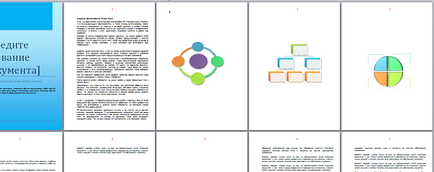
Referindu-ne înapoi la meniul de sus, dar acum fila razvernom „Insert“ și în capitolul „Antet și subsol“ faceți clic pe butonul de lângă „Header“ (numerotare în partea de sus a paginii noastre). Apoi, lista deschisă de opțiuni, selectați opțiunea „Schimbare antet“:
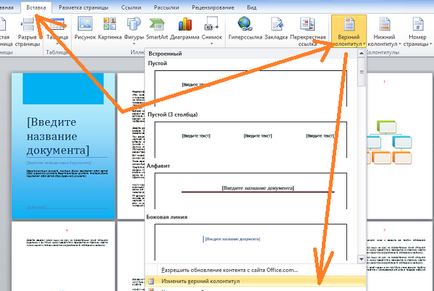
Cu aceste acțiuni, suntem deschizand drumul lor spre opțiunea „Ca și în secțiunea anterioară,“ Pentru a dezactiva această opțiune, numerotare acum perturba relația în sine.
Și apoi, în cele din urmă, nevăzut până acum tab-ul „Design“, cu toate opțiunile sale, la serviciile noastre. Bright lumini de culoare galben astfel nevoie de ea acum opțiune este „Ca și în secțiunea anterioară“:
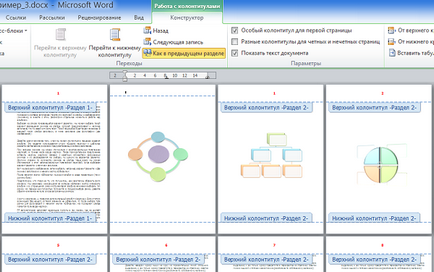
Faceți clic pentru a dezactiva, apoi ieși din modul de operare cu antete și note de subsol:
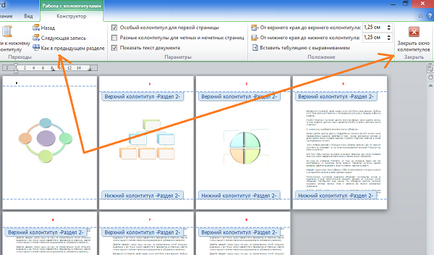
Urmatorul nostru pas este de a repeta toate efectele produse, dar acum în ceea ce privește mijlocul paginii, în primele trei pagini care conțin circuitul. Când lucrăm cu acest ecran mediu-end, documentul va arata deja ca acest lucru:
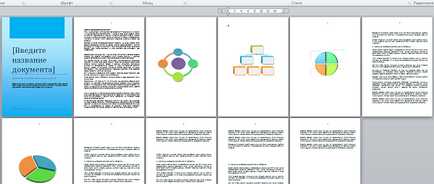
Descrieți modul în care acțiunile noastre în raport cu fiecare pagină, care elimină numărul:
1. Poziționați cursorul la începutul primei linii pe pagină pentru a șterge numărul
2. Deschideți fila „Aspect pagină“
3. Selectați „diferența“
4. În lista selectați „Next Page“
5. Deschideți fila „Inserare“
6. Selectați „antetul“ (în cazul în care numerotarea de mai sus)
7. În lista de acțiuni pentru a alege „Editare antet“
8. Opriți butonul „Ca și în secțiunea anterioară“
9. Exit (pentru a închide lucrările fereastra cu anteturile și subsolurile)
Deci, departe cu numărul ultimei pagini a „schemei“:
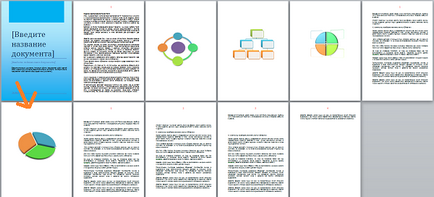
Tot ce avem - acum camerele au doar câteva pagini, care trebuie să fie numerotate, cu excepția faptului că nonsensul ordinul de conservare, sa întâmplat ceva.
Într-adevăr sa întâmplat exact ca ceea ce ne dorim, - am rupt relația între paginile și relația în sine, deoarece numerotarea nu este doar.
Cea de a doua într-un rând cu pagina de text ar trebui să fie numerotate „2“, și nu cu numărul „1“, așa cum este acum. Acest lucru este valabil și pentru numerotarea paginilor rămase ale textului. Prin urmare, avem nevoie pentru a pune lucrurile în ordine în numerotarea, - alinierea.
Când numerotarea secvențială, numărul paginii, care se află între două pagini, mai mare decât numărul de pagina anterioară în unitate, și, în același timp, un număr mai mic de la pagina următoare. Aceasta este ceea ce noi vorbim despre numerotarea deloc. Această sus / jos și utilizare.
Plasați cursorul la începutul primei linii de pe a doua pagină a textului, în scopul de a crește numărul actual de unul:
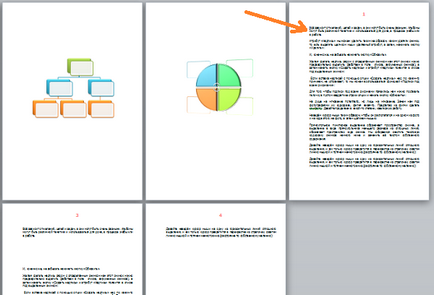
În plus, fila razvernom „Insert“ și faceți clic pe butonul de lângă „Numărul paginii“, și apoi, în lista deschisă de opțiuni, selectați „pagina formatul numerelor“:
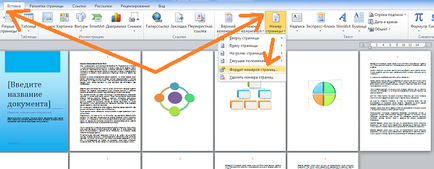
În fereastra care se deschide, setările de format numărul, setările din linia „Începeți cu ...“ crește vizibilitatea valorii „0“:
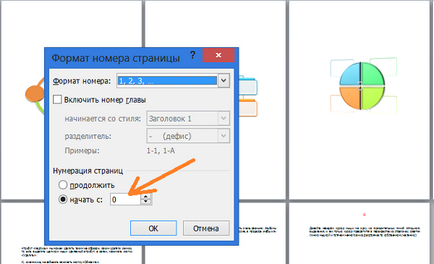
pe unitate, adică, să introducă un număr de „1“ si uita-te la ceea ce sa întâmplat cu numărul paginii:
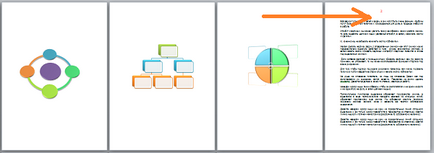
În exemplul nostru, pagina de document trebuie să fie numerotate „2“ și este acest număr are acum.
Du-te la pagina următoare, cu textul:
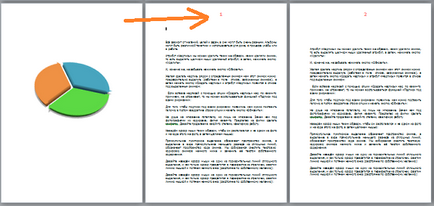
Numărul ei real al comenzii trebuie să fie un număr „3“, nu numărul „1“, după cum vom vedea acum. Asta este că vom vedea în spatele numărul (sau mai puțin) din care ar trebui să fie în vigoare în cele două unități. Pentru a rezolva o inconsecvență Să ne întoarcem o cale cunoscută, începând cu apăsarea „numărul paginii“ și a ajuns la camerele dimensiunea ferestrei, iar în linia „Începeți cu ...“ în loc de „0“:
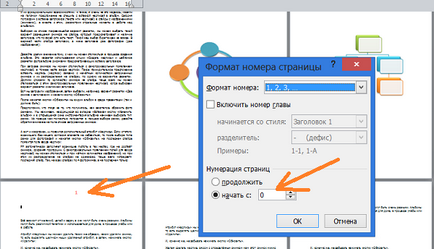
să stabilească numărul "2" (1 + 1) și faceți clic pe butonul de lângă "OK".
Să ne uităm la ce sa întâmplat:
Pe lângă faptul că ne-am dorit „3“ pentru această pagină, următoarele pagini, relația pe care nu le-am încălcat, a schimbat numărul lor, menținând în mod automat secvența.